电脑账户密码怎么取消 win10怎么取消开机密码
更新时间:2024-04-11 16:45:05作者:jiang
在日常生活中,我们经常需要设置各种账户密码来保护个人隐私和信息安全,有时候我们也会感到烦恼,特别是当我们频繁使用电脑时,每次都需要输入密码来解锁。有没有办法取消电脑的账户密码呢?针对Windows 10系统,我们可以通过简单的操作来取消开机密码,让我们的电脑更加方便快捷。接下来让我们一起来了解如何取消Win10系统的开机密码吧!
步骤如下:
1.找到电脑中的设置打开。
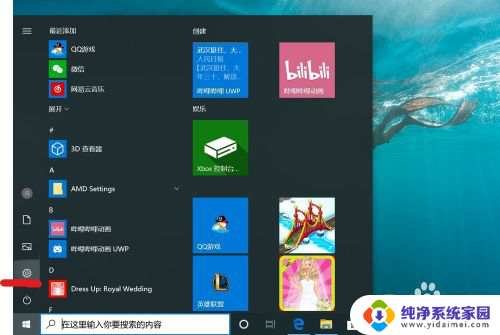
2.打开设置页面,点击“账户”。
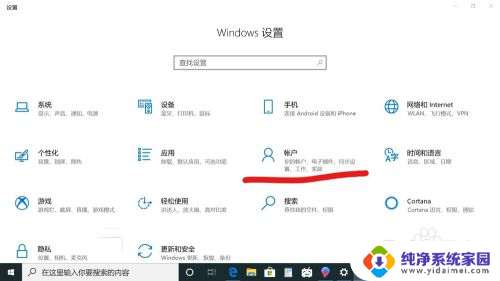
3.在设置页面中,左侧切换至“登录选项”。在左侧有7种登录选项设置,因为电脑设备的不同,可以使用的开机密码方式也不一样。
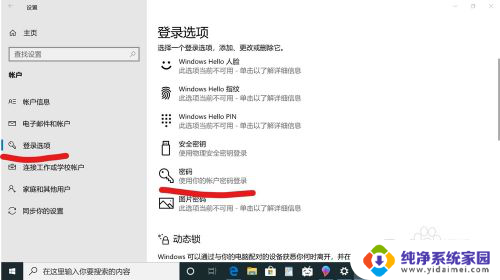
4.先点击“密码”,点击更改。
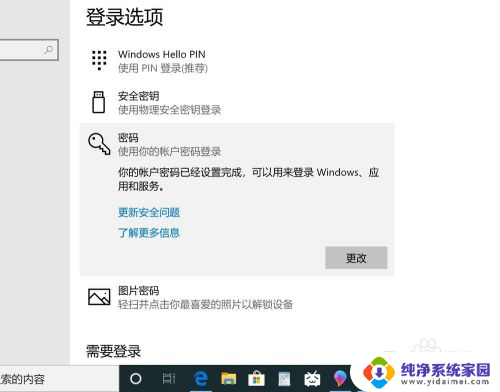
5.输入密码点击“下一步”。
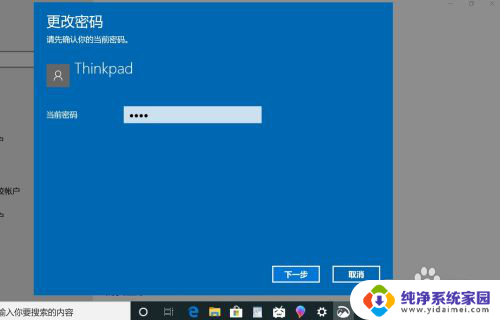
6.再点击“下一步"即可完成取消。
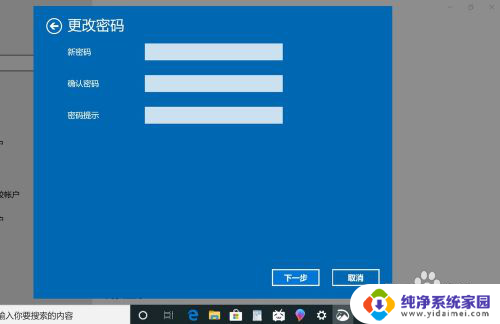
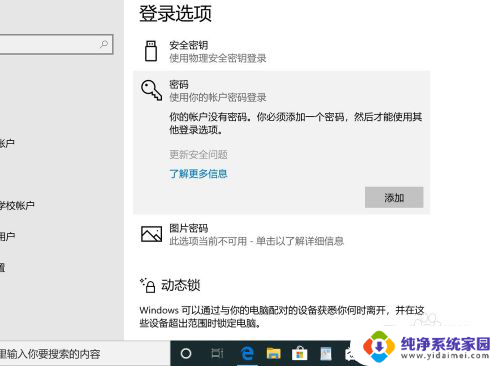
以上就是如何取消电脑账户密码的全部内容,还有不清楚的用户可以参考以上步骤进行操作,希望能够对大家有所帮助。
电脑账户密码怎么取消 win10怎么取消开机密码相关教程
- win10微软开机密码怎么取消 Win10 取消microsoft账户密码的步骤
- win10密码怎么取消开机密码 win10取消电脑开机密码的步骤
- 电脑密码怎么取消开机密码win10 Win10取消电脑开机密码步骤
- win10电脑输入密码登录怎么取消 win10怎样取消账户密码登录
- 电脑开机有密码怎么取消 取消win10电脑的开机密码教程
- 怎么取消电脑密码win10 win10怎么取消电脑开机密码
- win10登录怎么取消登录密码 win10如何取消账户密码登录
- windows10取消用户开机密码 取消win10电脑开机密码的教程
- win10开机需要账户密码怎么取消 Win10取消microsoft账户登陆的开机密码教程
- 怎么把win10开机密码取消 win10电脑如何取消开机密码
- 怎么查询电脑的dns地址 Win10如何查看本机的DNS地址
- 电脑怎么更改文件存储位置 win10默认文件存储位置如何更改
- win10恢复保留个人文件是什么文件 Win10重置此电脑会删除其他盘的数据吗
- win10怎么设置两个用户 Win10 如何添加多个本地账户
- 显示器尺寸在哪里看 win10显示器尺寸查看方法
- 打开卸载的软件 如何打开win10程序和功能窗口